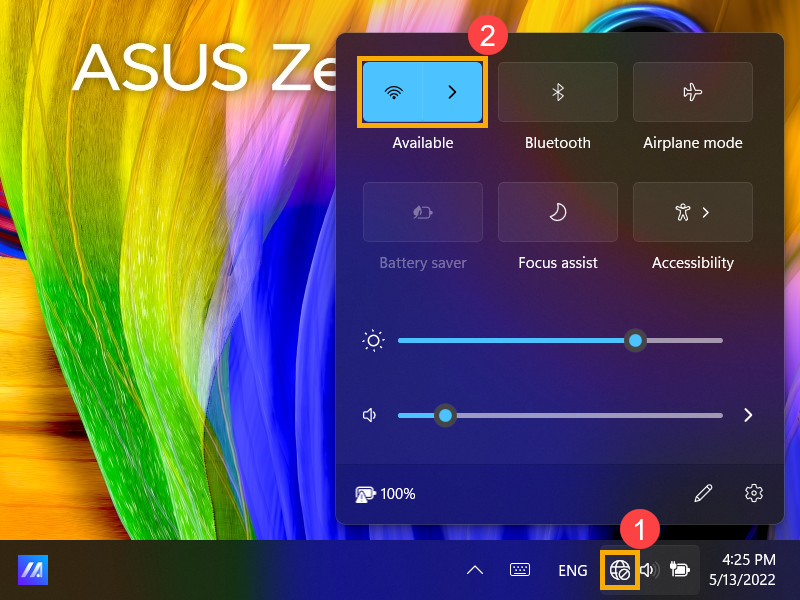Laptop ASUS merupakan salah satu merek laptop yang populer di Indonesia. Namun, tidak jarang pengguna laptop ASUS mengalami masalah saat ingin terhubung ke jaringan WiFi. Apa saja penyebab dan solusi laptop ASUS susah konek WiFi? Simak ulasan berikut.
Penyebab Laptop ASUS Susah Konek WiFi
Ada beberapa faktor yang bisa menyebabkan laptop ASUS susah konek WiFi, antara lain:
- Router sudah mencapai user maksimal. Jika terlalu banyak perangkat yang terhubung ke jaringan WiFi yang sama, maka router bisa mengalami overload dan tidak bisa melayani permintaan koneksi dari laptop Anda.
- Salah password. Jika Anda salah memasukkan password WiFi, maka laptop Anda tidak akan bisa terhubung ke jaringan tersebut. Pastikan Anda memasukkan password yang benar dan sesuai dengan huruf besar atau kecilnya.
- Password sudah diganti. Jika password WiFi sudah diganti oleh pemilik atau penyedia jaringan, maka laptop Anda perlu memasukkan password yang baru untuk bisa terhubung kembali.
- MAC address tidak terdaftar. MAC address adalah kode unik yang dimiliki oleh setiap perangkat yang bisa terhubung ke jaringan. Beberapa jaringan WiFi memiliki fitur keamanan yang hanya memperbolehkan perangkat dengan MAC address tertentu untuk bisa terhubung. Jika MAC address laptop Anda tidak terdaftar, maka Anda tidak akan bisa konek WiFi.
- MAC address terblokir. Sebaliknya, beberapa jaringan WiFi juga memiliki fitur keamanan yang bisa memblokir perangkat dengan MAC address tertentu untuk tidak bisa terhubung. Jika MAC address laptop Anda terblokir, maka Anda juga tidak akan bisa konek WiFi.
- Perangkat hardware sudah lemah. Jika laptop Anda sudah lama digunakan atau mengalami kerusakan, maka perangkat hardware yang berfungsi untuk menerima sinyal WiFi bisa melemah atau rusak. Hal ini bisa menyebabkan laptop Anda susah menangkap sinyal WiFi atau terputus-putus saat terhubung.
- Antena WiFi copot. Antena WiFi adalah komponen yang terdapat di dalam laptop yang berfungsi untuk memperkuat penerimaan sinyal WiFi. Jika antena WiFi copot atau lepas dari tempatnya, maka laptop Anda akan susah konek WiFi atau sinyalnya lemah.
- Beda channel. Channel adalah frekuensi yang digunakan oleh router untuk mengirimkan sinyal WiFi. Jika laptop Anda menggunakan channel yang berbeda dengan router, maka laptop Anda akan susah konek WiFi atau sinyalnya tidak stabil.
Solusi Laptop ASUS Susah Konek WiFi
Untuk mengatasi masalah laptop ASUS susah konek WiFi, Anda bisa mencoba beberapa solusi berikut:
- Cek jumlah user yang terhubung ke WiFi. Jika terlalu banyak user yang terhubung, Anda bisa meminta pemilik atau penyedia jaringan untuk menambah kapasitas router atau mengurangi jumlah user.
- Cek password WiFi. Jika Anda salah memasukkan password, Anda bisa meminta password yang benar dari pemilik atau penyedia jaringan, atau melihatnya di bagian bawah router jika ada.
- Cek perubahan password WiFi. Jika password WiFi sudah diganti, Anda bisa meminta password yang baru dari pemilik atau penyedia jaringan, atau melihatnya di bagian bawah router jika ada.
- Cek MAC address laptop Anda. Jika MAC address laptop Anda tidak terdaftar atau terblokir, Anda bisa meminta pemilik atau penyedia jaringan untuk menambahkan atau menghapus MAC address laptop Anda dari daftar perangkat yang diizinkan atau diblokir. Anda bisa melihat MAC address laptop Anda dengan cara membuka Command Prompt dan mengetikkan perintah
ipconfig /all. - Cek kondisi hardware laptop Anda. Jika laptop Anda sudah lama digunakan atau mengalami kerusakan, Anda bisa membawa laptop Anda ke service center ASUS atau tempat servis laptop terdekat untuk memeriksa dan memperbaiki perangkat hardware yang bermasalah.
- Cek kondisi antena WiFi laptop Anda. Jika antena WiFi laptop Anda copot atau lepas, Anda bisa membuka casing laptop Anda dan memasang kembali antena WiFi ke tempatnya dengan hati-hati. Jika Anda tidak yakin cara melakukannya, Anda bisa membawa laptop Anda ke service center ASUS atau tempat servis laptop terdekat untuk meminta bantuan.
- Cek channel WiFi laptop Anda. Jika laptop Anda menggunakan channel yang berbeda dengan router, Anda bisa mengubah channel WiFi laptop Anda agar sesuai dengan channel router. Anda bisa melihat channel WiFi laptop Anda dengan cara membuka Command Prompt dan mengetikkan perintah
netsh wlan show interfaces. Anda bisa melihat channel WiFi router dengan cara membuka halaman pengaturan router melalui browser dan memasukkan alamat IP, username, dan password router. Anda bisa mengubah channel WiFi laptop Anda dengan cara membuka Device Manager, klik kanan pada Wireless Network Adapter, pilih Properties, pilih tab Advanced, pilih Wireless Mode, dan pilih channel yang sesuai.